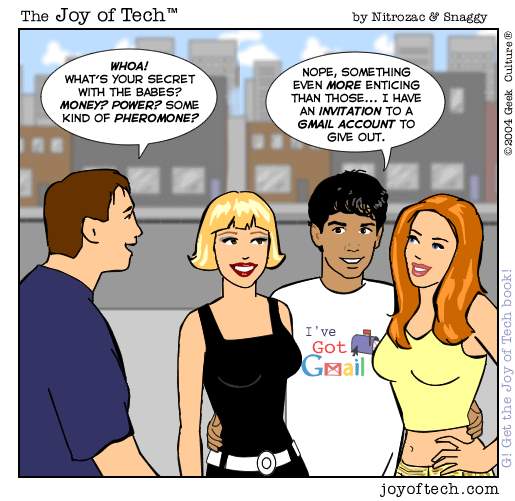 Membuat email dengan domain sendiri mungkin sudah banyak dibahas di blog-blog rekan-rekan, namun kadang kala kita mengirim lewat email google apps atau dengan dengan kata lain email costom domain menempatkan email yang kita kirim di kotak spam, bulkmail, junkmail itu bearti email yang kita kirim terdeteksi spam.
Membuat email dengan domain sendiri mungkin sudah banyak dibahas di blog-blog rekan-rekan, namun kadang kala kita mengirim lewat email google apps atau dengan dengan kata lain email costom domain menempatkan email yang kita kirim di kotak spam, bulkmail, junkmail itu bearti email yang kita kirim terdeteksi spam.
Namun untuk solusinya Sekarang Google Apps mempunyai fitur baru agar email yang anda kirim otentik dari domain anda. Atau dengan kata lain email yang terkirim adalah benar – benar dari domain anda dan bukan dari spamer. Ada 3 langkah yang harus anda lakukan untuk meng-otentik-kan email anda dengan domain key.
Mari kita lakukan bersama – sama langkah langkah berikut :
1. Membuat domain key. Masuk ke domain control panel google apps anda. Alamatnya adalah https://www.google.com/a/domain-anda.com. Kemudian pada tab menu di bagian atas halaman control panel click Advanced Tools, lalu pada Authenticate Email click Set Up email authentication (DKIM)
2. Setelah itu akan menuju halaman untuk meng-generate- key domain anda. Pilih domain yang ingin anda buat otentikasinya (jika ada mempunyai lebih dari satu domain), lalu clik generate new record.
Generate key Akan muncul semacam pop-up. Langsung saja Click Generate. prefix record Kemudian pada box akan muncul informasi untuk membuat record TXT pada DNS domain anda. Kita tinggalkan dashboard Google Apps halaman ini dan tanpa click Start authentication.
3. Membuat TXT record DNS domain Masuk ke control panel domain anda. Lalu tambahkan TXT record pada edit DNS dengan isian seperti yang tertulis pada box di google apps
* host : google._domainkey
* value : (generate yang didapat dari halaman dashboard)
* ttl : tidak usah di ubah (default saja)
Setelah selesai click add record dan tutup control panel domain anda. Perubahan DNS domain (termasuk penambahan record baru biasanya aktif paling lama sampai 48 jam) txt record
4. Mengaktifkan Otentikasi Email Kita anggap sudah 48 jam berlalu dan penambahan TXT record di DNS anda sudah berhasil. Maka langkah terakhir adalah dengan memulai otentikasi email.
Masuk ke dashboard Google Apps anda, lalu pada tab menu Advanced tools click Set Up email Authentication (DKIM) kemudian click lagi Start Authentication. Selamat!! sekarang email domain anda sendiri dengan google apps sudah di percaya oleh email orang yang anda kirimi.
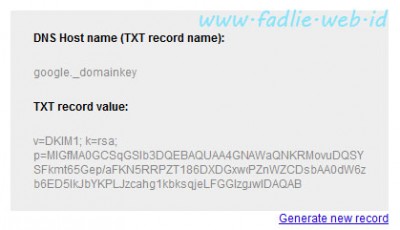
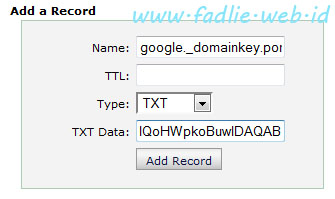
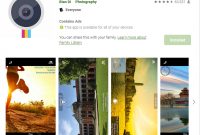
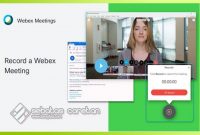

Saya mau tanya pada point 3 :
“Membuat TXT record DNS domain Masuk ke control panel domain anda. Lalu tambahkan TXT record pada edit DNS dengan isian seperti yang tertulis pada box di google apps”
nah masuknya ke hosting pada bagian mana ya ?
hosting saya pakai Spanel
mohon dijelaskan detailnya
terimakasih
Oke masuk ke Cpanel klik di Advance DNS disitu bisa di tambahkan Add Record jangan lupa pilih yang TXT
Maksudnya masuknya ke Cpanel domain saya atau ke Cpanel Domain saya ?
dan add txt record itu pada badian edit dns di dalam Cpanel Hosting saya ATAU pada Cpanel Domain saya ?
saya masih bingung nambahinnya, apakah di cpanel Hosting atau di Cpanel Domain
sama satu lagi :
Sistemnya juga akan cek apakah pengirimannya dari gmail
atau engga karena Kalau pakai smtp gmail nanti terdeteksinya ip pengirim dari gmail, nah kalau nda salah ada settingannya juga di google appsnya itu, cuma saya lupa dibagian manakah itu ?
terimakasih